Pri zdieľaní priečinkov prostredníctvom systému Windows Home ServerV roku 2011 môžu byť používateľom poskytnuté pomôcky na prístup k špecifickým alebo všetkým zložkám z domovského servera. V tomto príspevku vám povieme, ako spravovať prístup k zdieľanému priečinku pre váš domáci server. Môžete si tiež pozrieť náš príspevok týkajúci sa prístupových práv používateľov tu.
Všetci pripojení používatelia majú prístup k zdieľaným zložkám po inštalácii softvéru konektora. Táto možnosť je štandardne uvedená v Launchpade.

Pre prístup do zdieľaných priečinkov môže užívateľ kliknúť na ikonuVoľba Zdieľané priečinky, avšak poskytnutie neobmedzeného prístupu aj v domácej sieti môže viesť k strate údajov a poškodeniu údajov v dôsledku začiatočného používateľa. Napríklad nemusí byť rozumné poskytnúť takýto prístup dieťaťu alebo dočasnému zamestnancovi, ktorý používa domácu sieť. Nasleduje niekoľko krokov, ktoré môžete podniknúť na vyriešenie tohto problému.
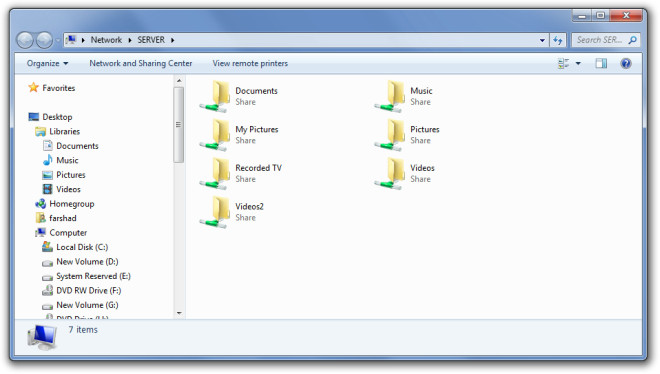
Obmedziť prístup k priečinkom
Mali by ste obmedziť prístup konkrétnym používateľom v doméneaby sa zabezpečil dôležitý obsah. Môžete to urobiť tak, že prejdete na používateľské vlastnosti z informačného panela a vyberiete úroveň prístupu na karte Zdieľané priečinky.
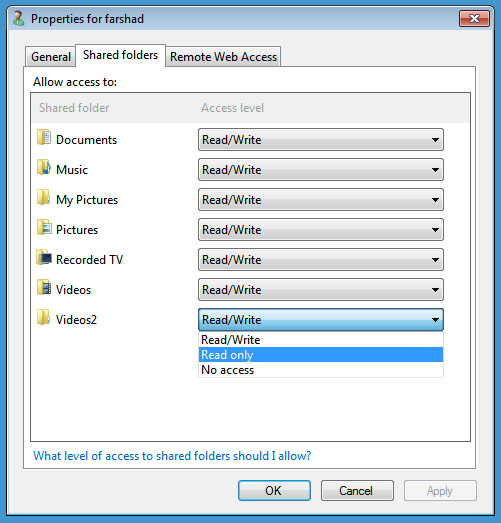
Obmedzte prístup na web
Zdieľané priečinky nie sú prístupné iba cez internetLaunchpad, ale aj prostredníctvom Remote Web Access. Obmedzenie prístupových práv používateľov na web je tiež nevyhnutné na zabezpečenie toho, aby nemohol mať neobmedzený prístup k zdrojom na domácom serveri. Môže byť napríklad rozumné obmedziť oprávnenia vzdialenej pracovnej plochy (zo vzdialeného prístupu na web) pre dočasného zamestnanca alebo začínajúceho používateľa, ktorý používa domáci server.
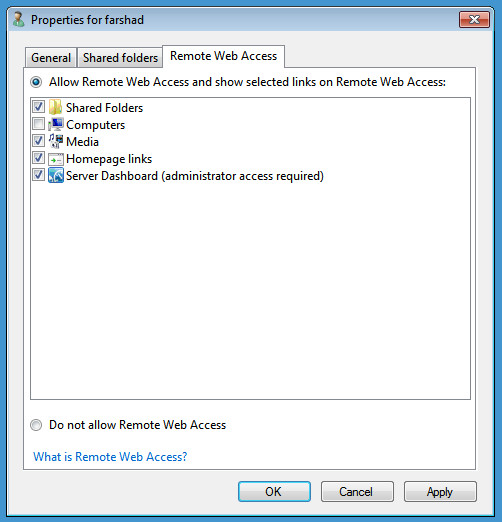
Keďže k zdieľaným zložkám na domácom serveri je možné pristupovať aj z predvoleného systému Windows sieť voľba, preto obmedzenie používateľských práv tiež zakáže prístup pre zadané priečinky.
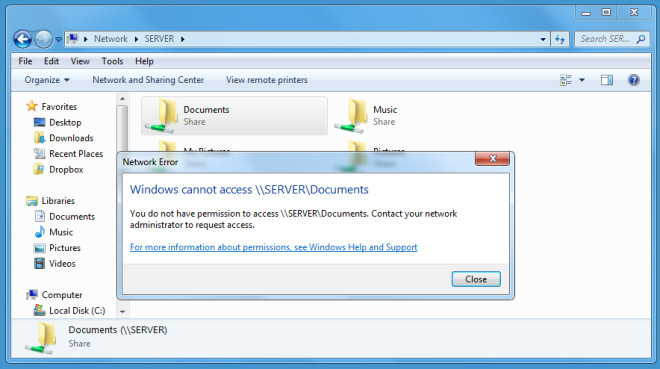













Komentáre